下面是范文网小编整理的小学信息技术教案模板6篇 小学信息技术教案模板怎么写,供大家赏析。
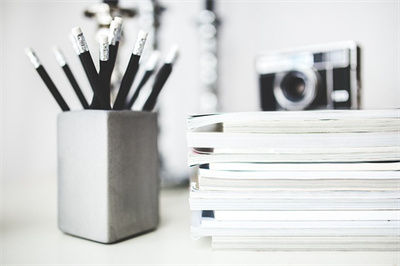
小学信息技术教案模板1
教学目的:
1、学会利用因特网进行学习,能在网上获取信息。
2、培养学生的动手操作能力和语言表达能力。
3、培养学生团体协作能力及端正的学习态度。
教学重点:
1、学会利用因特网进行学习,能在网上获取信息。
2、培养学生团体协作能力,共同完成教学任务。
教学过程:
一、谈话导入导言:
网络中藏着许多宝贝,我们这节课就来找一找。
二、教学新课
1、我们马上就要学习“西门豹”这一课了,西门豹是个什么人物呢?
2、教师在网上搜索“西门豹”
3、将搜索到的内容展示出来。
4、学生练习
三、大显身手
安排“大显身手”内容,学生分组合作完成。
学生完成后进行评比。
四、课堂总结
小学信息技术教案模板2
教材分析
《文档的修改(一)文字的插入与删除》是九年义务教育小学实验教材,科学出版社小学信息技术第二册(下),第三课的内容,教学对象是小学六年制五年级的学生,它是教材关于Word排版知识铺垫的延伸,并且贯穿着以后整个Word排版知识的教学,是学生能够顺利、快捷操作使用Word的基础之一,也是形成学生“了解熟悉—技巧掌握—综合运用”这合理知识链的.必要环节。教材目的是让学生学会插入文字与删除文字,重点是利用插入文字与删除文字的操作方法修饰文档,体现信息技术学科与语文学科的整合。
学情分析
我校来自于辖区五个学校及外来务工子弟,由于生源分布较散乱,因而学生基础参差不齐,有的学校还未开设信息课,因此要照顾大多数学生,利用边讲边操作的方法,使学生逐步掌握电脑基本知识和基本技能。三年级学生已经具备了初步的操作系统使用能力,大部分学生已经学会了文字的录入和简单的文字处理,培养学生的自我探究能力及自主学习的能力。
教学目标
1.知识目标:每个学生都能够掌握插入文字与删除文字其中一种操作方法,一半的学生能掌握多种操作方法。
2.能力目标:培养学生的观察能力、自我探索、自主学习的能力和团体协作的能力。
3.情感目标:通过具体实例,让学生自我展示、自我激励、体验成功,在不断尝试中激发求知欲,在不断摸索中陶冶情操。
教学重点和难点
重点:插入文字与删除文字的操作方法。
难点:学会在实例当中运用插入文字与删除文字
教学过程
(一)将课堂中学生所用到的两个任务传送到学生机上。
(二)创设情境、激情导入(2分钟)
1.首先在大屏幕上展示一段话。
让学生去观察这段话,有什么发现。
此环节的设计意图是创设一个学习环境,调动学生学习的积极性,又巧妙设计一个缺憾,引导学生发挥观察能力、运用语文所学知识引出课题1——插入文字。
(三)新课授知
a、插入文字
1.教师演示插入文字的操作方法。(3分钟)
2.四人一小组合作讨论并操作练习任务1。(教师巡视并进行辅导)(10分钟)
3.总结任务1,提炼特点,引出课题2(1分钟)。
此环节的设计意图是引导学生如何在句子插入文字,并通过具体实例多次操练,以达到在句子中插入文字的运用,在任务1在最后一个例子引出说明课题2——删除文字。
b、删除文字
1.教师演示删除文字的操作方法。(3分钟)
2.四人一小组讨论,结合课本知识操作练习任务2,并带着是否可以有其他的删除文字的操作方法去完成任务2。(教师巡视并进行辅导)(10分钟)
3.收集学生的删除文字的操作方法并独个演示操作(2分钟)
4.让学生用不同的删除文字的操作方法去重新做一次任务2,并讨论哪一种删除方法去方便。(5分钟上)
5.完成任务3(2分钟)
设计意图是引导学生在句子中删除多余的文字,并学会多种删除操作。
小学信息技术教案模板3
一、教学内容:
河北大学出版社《信息技术》小学版 第二册
第二单元 第9课:禁止通行-绘制图形
二.教学目标:
1.利用绘图工具直接绘制,组合图形,掌握图形的基本操作;
2.通过本课的教学,培养学生动手创作能力,以及观察,分析能力。
三.教学重点:
1.绘制图形
2.调整图形
四.教学难点:
对各种图形进行组合以及取消图形组合的操作。
五.教学步骤:
(一)激发兴趣:
1.电子幻灯片出示各种标志牌;
提问:谁知道这些是什么?
它们有什么作用?
谁能分别说说这几个标志牌都分别在提醒我们什么?
2.师演示:登录“华夏交通在线”
讲解:这些都是在这里找到的,有兴趣的同学可以课下详细查询;
解释,说明-交通标志牌P52。
班里要开展交通安全知识竞赛,这节课我们就学着做几个标志牌的答题板吧。
(二)讲授新知:
1.示例1:
1)word文档出示两个范例;
2)引导学生观察:在这两个文档中都有哪些图形?
按左-右 顺序
填P50表
3)讨论,试着做一做,你用什么方法来完成这个操作,是用几步完成的?
操作中有什么苦难吗?可一并提出来,不会的同学也可以看书P52。
4)学生示范操作;
A 出示制作要求,生读;
B 生上前示范操作,回答几步,边说边操作,其他同学看,并纠错,共同完善方法。
C 师归纳五步(略)
D 照这几步,大家各自做。
5)师小结。
2.示例2:
1)调出“图形对比表”;
2)分析“图形对比表”,提出问题。
A “注意危险”标志中填充了黄色,怎样完成呢?
B 怎样添加那个“!”,位置如何调整?
3)学生讨论,操作,回答;
4)学生演示操作后,师生共同点评。
5)教师重点讲解:组合图形
学生练习组合图形,强调“shift”键使用
6)教师小结:
你学会了什么?
读“制作心得”
(三)操作练习:
1.巩固练习:
1)请同学们把这两个例子做一遍,有问题,提出来,共同讨论;
2)师小结
2.拓展练习:
1)运用这种方法,请你在P53“大显身手”(1)中任选一个你喜欢的标志牌,做一做。也可以做书上没有的交通标志。
2)展示学生作品,进行评价;
3)师出示“大显身手”(2)中图及P52作品欣赏,提问:
这幅作品主要应用了什么工具?
课下感兴趣的同学试着自己也创作一幅类似的作品。
(四)总结:
回顾全课
汇报收获
小学信息技术教案模板4
一、教学内容分析:
《插入图片》是省编九年义务教育小学信息技术第三十五课的内容。此课是在学生已掌握了WORD20xx文字的输入与修饰、段落调整等的基础上,指导学生掌握如何在WORD20xx中插入图片,实现图文混排,操作性技能较强。从教材的教学内容来看,看似比较简单,但如果在教学中只让学生单纯为掌握知识而学,势必使学生感到教学内容枯燥无味,造成一味达到教学目标的盲目性。
因此,在提倡课程整合的教育理念下,我根据学生生理和心理特点,从比较两篇文章,激发学生兴趣入手,抓住学生熟悉的素材,利用课本资源,设计了《插入图片》这一课。将信息技术课程的教学观念从单纯学习技术转为更加注重对学生跨学科知识的开放教育,让学生在实践中成长,超越学科上的技能,满足学生对新鲜知识的渴求,体验信息技术教学的魅力。
二、教学目标设计:
知识目标:学会插入图片的方法,能调整图片的位置、大小,会使用文字环绕工具。
能力目标:
①综合运用所学知识,制作图文并茂的作品。
②培养学生自学能力和发现问题、解决问题的能力。
情感目标:通过实际操作,培养学生综合运用所学知识的能力。通过个性设计,培养学生创新能力与审判能力。
教学重点:插入图片的方法,调整图片的位置、大小,会使用文字环绕工具。
教学难点:使用文字环绕工具调整文字与图片的关系。
三、教学对象分析:
本节课的教学对象为小学四年级的学生,他们已具备一定的计算机基本操作能力。对于基础好的学生,他能够通过自学完成这部分内容的学习;但是一些基础差的学生,还要在老师的引导、讲解、示范操作等过程的帮助下才能够学习掌握这部分内容。
四、教学方式设计:
为了落实重难点,我选择了“任务驱动”为主的教学方法,通过“自主探究”、“合作学习”等方式完成本课学习任务。
为了完成目标,解决教学的重难点,我在教学中设计了以下几个教学环节:激发兴趣、引出任务──自主探究、学习新知──尝试练习、巩固新知──综合应用──小结。
五、教学进程设计:
课前准备:
1.“小帮手”课件;
2.语文课文及相关图片;
3.学生日记若干。
教学过程:
1 激发兴趣引出任务
1.1 同学们,老师这儿有两篇文章,你们觉得哪一篇好看?这两篇文章,你更喜欢哪一篇?说说为什么。
1.2 和内容相符的图片,能使作品更生动、形象、直观,你想不想在你的文档里也插入这些美丽的图片呢?
1.3 老师已经为你们准备了一些图片,放在你们桌面上“图片”文件夹中,如果你觉得你能完成,就打开WORD文档去操作,如果你觉得有困难,就打开桌面上“小帮手”自学后再操作。
2 自主探索学习新知
2.1 学生在WORD文档中练习插入图片,不会的同学可先跟着“小帮手”学后再操作。
2.2 指名做出来的同学演示并解说。
2.3 学生再练习。
2.4 指名说一说插入步骤。
师板书:“插入”──“图片”──“来自文件”──选择──确定。
2.5 这个步骤就是我们今天要一起探讨的插入图片。
板书:插入图片(来自文件)
3 尝试练习巩固新知
3.1 同学们已经学会插入图片的步骤,现在老师想考考你们是否真的掌握了插入方法。老师在你们桌面上准备了一个“试一试”文件夹,里面是部分同学的日记,请你选择其中的一篇,插入和它内容相符的图片。
3.2 学生实践,教师巡视辅导。
3.3 出示两副有问题的作品,师:你觉得这幅画有什么问题吗?
联系学过的插入剪贴画,试一试能不能找到解决的办法?
学生讨论解决办法。
指名说一说。
3.4 小作者根据同学们建议的解决办法进行演示修改。你们也看一看自己的作品存在什么问题,进一步修改完善。
3.5 再来看一看这幅作品,是不是感觉好多了?
4 运用所学小组创作
4.1 要求学生充分必挥想像力与创造力,使用WORD软件来修饰一篇语文课文,灵活运用所学知识,完成一篇充满个性的作品。
制作要求:
1)图片与内容搭配,重点突出。
2)布局合理,修饰恰当。
3)设计有特点,有创意。
4.2 现在请大家打开桌面上“做一做”文件夹,选择你最喜欢的一篇课文,动手操作吧!
老师在“图片”文件夹中已经给同学们提供了一些图片,同学们可以采用,也可以上网自己去搜索。
4.3 教师巡视辅导。
4.4 展示优秀作品,请小作者说说自己的设计思路。自评、生评、师评。
5 小结:说一说这节课你有什么收获。
大家的收获真不少,老师希望同学们在今后的学习生活中能充分利用在计算机课上所学的知识,把你们的生活装扮得多姿多彩。
板书设计:
6 教后反思:
在这节课中,教学的主体是学生,通过设计的任务,最大限度地激发学生的学习动机,在这40分钟里,全班学生围绕着多个真实的情境学习任务通过自主探究、教师启发指导、学习小组中成员间的交流与合作以及最后的学习成果的展示,学生在不断地获得成功的喜悦和认同,这激发了学生后续学习的热情。
下面我就以下几个方面对这节课进行反思:
1.创设情景,引发思考,提出任务
情境的创设不仅要适合学习主题,引起学生的学习兴趣,而且要有利于本节课的学习目标的提出、展开和完成,学习平台的建立以及学习工具的使用。任务驱动法是从建构主义的教学理论出发,将教授者、学习者、教学环境三者融为一体,构建探究教学的氛围,而建构主义学习理论则是强调创设一些真实的情境,这也是教学内容设计的最重要的内容之一,那本节课我所创设的情境是:同学们,老师这儿有两篇文章,你们觉得哪一篇好看?这两篇文章,你更喜欢哪一篇?说说为什么。和内容相符的图片,能使作品更生动、形象、直观,你想不想在你的文档里也插入这些美丽的图片呢?
让学生在回顾旧知识的同时发现新问题,从而培养学生的观察能力,反应能力,及对旧知识的掌握能力,对新问题的辨别能力,进一步的激发学生学习热情。这些情境的创设,不仅可以很快进入学习主题,为后面的学习做好铺垫,让学生自然而然地进入任务驱动探究式学习方式。
2.采用任务驱动教学法,让学生在用中学、在学中用,培养学生的自学能力
教师将要讲授的新知识蕴涵于一个个与学生的学习、生活联系紧密的小任务之中,任务设计针对性强,让学生在完成任务的过程中掌握所学新知,为了帮助学生自学,培养学生的自学能力,也为了让学生能够顺利完成任务,教师为学生提供了2个小自学课件;另外,在学法的设计上教师充分考虑不同层次、不同水平的学生,为了照顾全体学生,在此设计了分层参与的自学任务:(1)会这部分知识的学生可直接完成任务;(2)有困难的学生可参照自学课件;学习过程中教师强调生生间的相互帮助与协作,这种方法极大地调动了学生的学习积极性,学生参与度高,自学能力不仅得到了锻炼,更让学生体会到了在学中用、在用中学的乐趣,知识目标轻松达成。尤其是最后综合性任务的设计,孩子们在完成任务的过程中,知识更加牢固、技能更加熟练,自己的聪明才智也得到了展现,欣赏美、表现美的能力也进一步得到增强。
3.师生协作,典型评议,即评既改,互相启发
在现代网络环境下,教学时常只采用“任务驱动”教学方法,往往会忽略了老师自身的作用,以为只是简单地下达一个命令,就叫学生去完成,这样的教学组织,势必使学生学习放任自流,学习难以成效,更加不可能达到学习目的。本节课在教学的每一个环节中,教师都能够引导学生进行有目的的恰当的作品评价,在评价中引导学生发现问题,通过师生间的、生生间的相互合作与协作,找到解决问题的最佳途径,教师的主导作用和学生的主体作用得到了充分的体现。同时学生善于发现问题、解决问题的能力也得到了锻炼和提高。
4.教师的点拨要有度
在网络环境下实施学生自主式学习与探究式学习,教师对学生活动,讨论的组织与点拨也非常地重要。如果教师点拨得当,那么就可使学生事半功倍,不然就有可能只是做做无用功了。因此教师的点拨要对学生具有启发性,要有深度,要点拨到点上,就好比打蛇打七寸一样,如此就便于把学生领进科学的殿堂、知识创新的天地。教师要杜绝在点拨时言语大而空,言之无物。在本节课中,教师通过点拨的方法提示学生在插入图片时的操作以帮助学生,引导学生选择合适的解决问题的方法来顺利地完成教师所布置的任务。同时在课的最后,教师还要及时点拨学生去反思本节课学习过程,使学生的实践水平在反思中得到升华。
小学信息技术教案模板5
教学目标
(思想、知识、能力)
1、学会从开始菜单进入程序的方法。
2、初步了解窗口的基本组成。
3、学会鼠标的拖放。
4、学习纸牌游戏及规则。
教学重难点
学会从开始菜单进入程序的方法。
教学准备
课前准备好学生本课应完成的作业一份,以及学生要用到的素材
课时安排
一课时
教学设计
1、谈话引入:
你玩过纸牌游戏吗?那可是很开心的事,今天我们来学习纸牌游戏。
抽会操作的同学示范:
①单击开始按钮,出现“开始”菜单。
说明:命令项右侧有“黑小三角形”标志的,表示这个命令项下有下级菜单。
②移动鼠标指针,指向程序命令,打开“程序”菜单。
③移动鼠标指针,指向附件和游戏命令,打开“游戏”菜单。
④找到纸牌命令,单击鼠标,出现“纸牌”窗口。
2、练习:按照游戏规则,玩玩“纸牌”游戏
3、退出纸牌:
单击右上角的关闭按钮。
双击控制区按钮。
单击文件菜单中的退出。
4、其他练习:
从“开始”菜单打开“计算器”、“扫雷”窗口。
用鼠标将桌面上的图标拖到桌面的各介角落,再拖回原来位置。
小学信息技术教案模板6
[课时]:一节课
[教学内容]:制作形变动画;制作动作动画。
[教学目标]:
1、学会如何插入关键帧、创建补间动画,制作简单的形变及动作动画。
2、通过学习,让学生动手制作简单动画,从而培养学生的制作兴趣及信心。
3、培养学生观察及动手操作的能力。
[教学重点]:制作简单动画
[教学难点]: 会创建补间动画。
[教学准备]:简单动画、多媒体电脑室
[教学过程]:
一、导入
师:上节课,我们学习了如何制作逐帧动画,今天,我们自己来画画,来制作一些简单的动画。
二、新授
1、制作一个形变动画。
活动一:制作一个由矩形转变成圆形的形变动画。
(1)师演示制作形变动画步骤,将操作步骤直观的展示在学生的面前,使他们形成初步的认识。
A.启动Flash
B.选择“矩形工具”绘制一个蓝底黑框的矩形。
C.在第5帧右击“插入关键帧”,使矩形停留一段时间。
D.在第30帧右击“插入空白关键帧”,在舞台上绘制一个红底黑框的圆形。
E.在第35帧右击“插入关键帧”,使圆形停留一段时间。
F.在第5——30帧之间任意一帧右击创建补间动画,在属性面板中将补间更改为“形状”.
G.Enter播放预览,并单击“文件”——“保存”。
(2)学生根据板书步骤进行操作,有问题及时提出。
(3)师巡视,观察学生操作遇到有大部分学生遇到同样问题的,要着重讲解。
2、制作一个动作动画。
师:其实动作动画的操作跟形变动画是基本相同的,所不同的是形变是形状上的变化,从一种形状变化到另一种形状,而动作变化而是两个同一形状的物体产生的一种运动,那在操作上也只是在“创建补间动画”这一步骤上有所不同。
(1)活动二:请同学们根据书上的步骤进行操作,试试看能否制作出“运动变色球”的动画。
(2)师巡视指导,可引导学生相互帮助。
(3)师展示学生优秀作品,可让制作学生说一说他是如何操作的。
(4)学生完成自己作品,并保存。
(5)展示学生作品,学生可相互评点。
小学信息技术教案模板6篇 小学信息技术教案模板怎么写相关文章:
★ 小学五年级信息技术教案6篇(日新月异的信息技术试讲教案)
★ 小学五年级信息技术教学工作计划2篇(信息技术2.0教师个人提升工作计划)